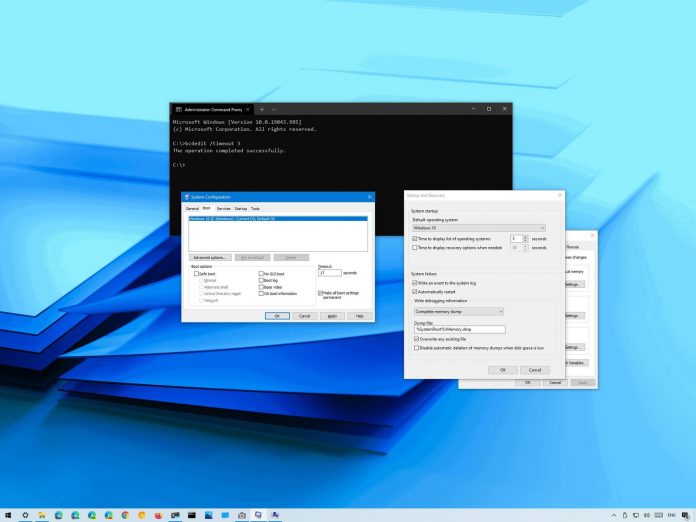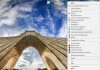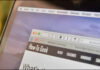اگر ویندوز 10 تشخیص دهد که سیستم عامل دیگری بر روی کامپیوتر نصب شده است ، در هنگام راه اندازی به طور خودکار منوی dual-boot را با لیست تمام سیستم عامل هایی که می توانید دسترسی داشته باشید ، نشان می دهد. اگر در 30 ثانیه اول تعاملی رخ ندهد ، نصب پیش فرض (آنچه در بالا است) به طور خودکار شروع می شود.
اگر شما به زمان بیشتری برای تعامل با منوی بوت نیاز دارید ، یا اگر شما نیاز به شروع ویندوز 10 به شما امکان می دهد تا تنظیمات پیش فرض را کمی سریعتر بر روی سیستم بوت دوگانه انجام دهید و متناسب با شرایط خود ، مقدار متغیر زمانی را تغییر دهید.
روش تغییر مدت زمان لیست بوت منو از طریق تنظیمات ویندوز 10
برای تغییر زمان منوی بوت در ویندوز 10 ، از این مراحل استفاده کنید:
- ابتدا تنظیمات (Settings) را باز نمایید.
- سپس بر روی System کلیک نمایید.
- بر روی About کلیک کنید.
- در نهایت در بخش Related settings بر روی گزینه Advanced system settings کلیک نمایید.
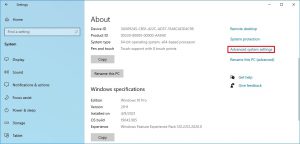
روش تغییر مدت زمان لیست بوت منو از طریق تنظیمات ویندوز 10 - سپس روی تب Advanced کلیک کنید.
- در بخش Startup and Recovery بر روی دکمه Settings کلیک نمایید.
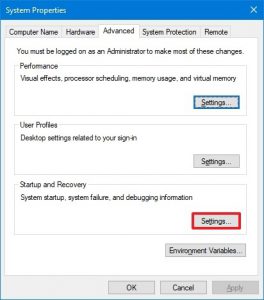
روش تغییر مدت زمان لیست بوت منو از طریق تنظیمات ویندوز 10 - در بخش System startup ، از منوی کشویی پیش فرض سیستم عامل استفاده کرده و بعد از انقضا زمان در منوی راه اندازی ، کدام سیستم عامل را به عنوان گزینه پیش فرض انتخاب کنید.
- در این مرحه گزینه time to display list of operating systems را علامت بزنید.
- قبل از اتمام زمان منوی بوت و شروع تنظیمات پیش فرض ، زمان را در چند ثانیه مشخص کنید.
- و در نهایت بر روی دکمه OK کلیک نمایید.
بعد از اتمام مراحل ، منوی بوت در سیستمی با دو یا چند سیستم عامل با توجه به پیکربندی شما مهلت می یابد.
روش تغییر مدت زمان لیست بوت منو از طریق پنجره System Configuration
برای افزایش یا کاهش زمان منوی راه اندازی در یک سیستم دو بوت ، از مراحل زیر استفاده نمایید:
-
ابتدا منوی Start را باز نمایید.
-
برای باز کردن تنظیمات قدیمی MSConfig عبارت System Configuration را جستجو کرده و بر روی نتیجه کلیک نمایید.
-
سپس بر روی تب Boot کلیک کنید.
-
قبل از اتمام منوی بوت و شروع تنظیمات پیش فرض ، در کادر متن Timeout زمان را در چند ثانیه مشخص کنید.
-
گزینه Make all boot settings permanent را علامت بزنید.
- روی دکمه Apply کلیک کنید.
- و در نهایت بر روی دکمه OK کلیک نمایید.
بعد از اتمام مراحل ، منوی بوت زمان لیست جدیدی را که مشخص کرده اید اعمال می کند.